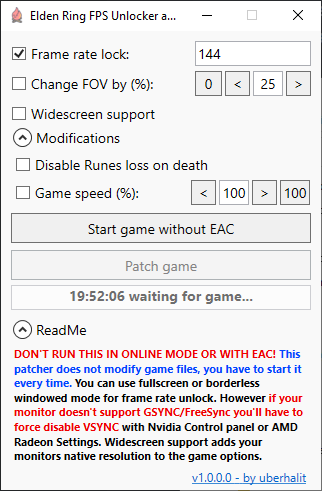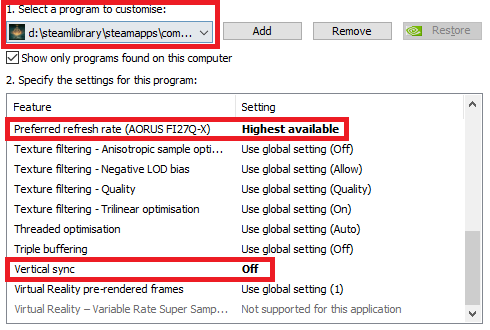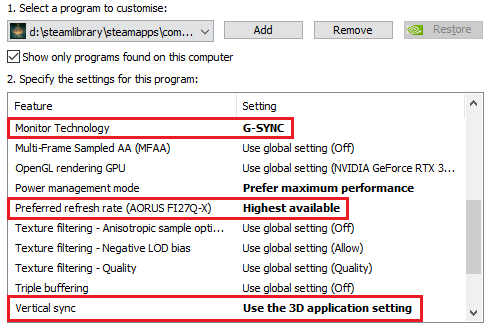Elden Ring FPS Unlocker et plus
Un petit utilitaire pour supprimer la limite de fréquence d'images, changer de FOV (champ de vue), ajouter un écran large, alter la vitesse de jeu et diverses modifications de jeu pour la bague Elden écrite en C #. Plus de fonctionnalités bientôt! Patche des jeux de la mémoire lors de l'exécution, ne modifie aucun fichier de jeu. Fonctionne avec chaque version du jeu (Legit Steam & Oh-not-So-Legit), devrait fonctionner avec toutes les futures mises à jour.
Télécharger
Obtenez la dernière version ici
Caractéristiques
- ne modifie aucun fichier de jeu, les correctifs RAM uniquement
- Fonctionne avec la version Steam Legit et non modifiée ainsi qu'avec des versions non pas si légères
- Déverrouiller la fréquence d'images (supprimer la limite FPS)
- Retirez la limite forcée de 60 Hertz (Hz) à l'écran complet
- augmenter ou diminuer le champ de vision (FOV)
- Désactiver le réglage automatique de la caméra sur le mouvement (destiné aux utilisateurs de la souris)
- Désactiver le centrage de la caméra (réinitialisation de la came) sur le verrouillage s'il n'y a pas de cible
- Ajouter la prise en charge des moniteurs grand écran
- Modifications du jeu
- Modificateur mondial de vitesse de jeu (augmentation ou diminution)
- Désactiver la perte de runes sur la mort
Prévisualisation
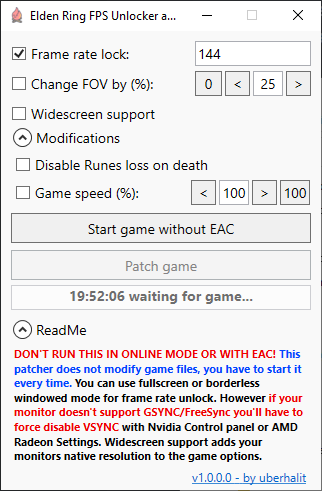
Usage
Assurez-vous que le jeu fonctionne en mode hors ligne et que l'Anticheat (EAC) ne fonctionne pas. .
La configuration graphique ne doit être effectuée qu'une seule fois, mais à titre hot de patcher, vous devez démarrer le patcher chaque fois que vous souhaitez utiliser l'une de ses fonctionnalités . Le jeu applique VSYNC et force 60 Hz en plein écran, même sur des moniteurs de 144 Hz, nous devons donc les remplacer.
NVIDIA : Utilisez le panneau de configuration Nvidia pour définir `` Refreshrate Preferred 'à «le plus élevé disponible» sur un profil d'anneau Elden, si vous n'utilisez pas GSYNC / FREESYNC, puis définissez «VSYNC» à «off».
AMD : Utilisez les paramètres de Radeon pour définir «attendre le rafraîchissement vertical» pour «Sync améliorée», «Sync Fast» ou «toujours off» sur un profil de bague Elden.
Suivez ces étapes sur Nvidia (voir ci-dessous pour GSYNC):
- Panneau de commande Open Nvidia
- Naviguer vers
Display -> Change resolution - Assurez-vous que votre moniteur est réglé sur le taux de rafraîchissement le plus élevé possible:

- Accédez à
3D Settings -> Manage 3D settings -> Program Settings -> Elden Ring - Définissez
Preferred refresh rate au Highest available - Définir
Vertical sync sur Off 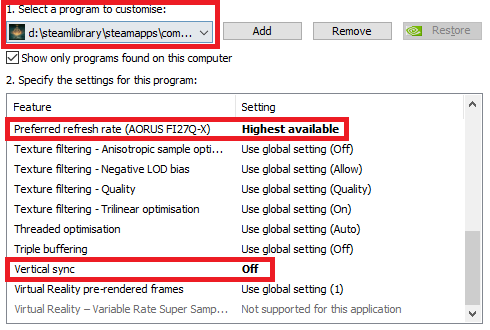
- Appuyez sur Appliquer et fermez le panneau de commande Nvidia
- Démarrez
Elden Ring FPS Unlocker and more et commencez le jeu à travers le premier bouton - Définissez votre nouvelle limite de taux de rafraîchissement, cochez la case et cliquez sur
Patch game
Suivez ces étapes sur AMD:
- Cliquez avec le bouton droit sur le bureau ->
Display settings - Faites défiler vers le bas et cliquez sur
Advanced Display Settings -> Display Adapter Properties - Passez à l'onglet
Monitor et assurez-vous que votre moniteur est réglé sur le taux de rafraîchissement le plus élevé possible: - Ouvrez les paramètres de Radeon
- Accédez à
Gaming -> Elden Ring ou ajoutez-le manuellement s'il manque: Add -> Browse -> Elden Ring - Définissez
Wait for Vertical Refresh pour Enhanced Sync , Fast Sync ou Always Off : - Appliquer et fermer les paramètres de Radeon
- Démarrez
Elden Ring FPS Unlocker and more et commencez le jeu à travers le premier bouton - Définissez votre nouvelle limite de taux de rafraîchissement, cochez la case et cliquez sur
Patch game
Pour jouer au jeu avec GSYNC, faites ces étapes supplémentaires (Nvidia):
- Dans le cadre du panneau de configuration de Nvidia, accédez à
3D Settings -> Manage 3D settings -> Program Settings -> Elden Ring - Définir
Monitor Technology à G-SYNC - Vous pouvez garder
Vertical sync sur Use the 3D application setting maintenant pour aider à supprimer les batteuses à temps de trame (voir ici) - Assurez-vous que
Preferred refresh rate est toujours réglé sur Highest available 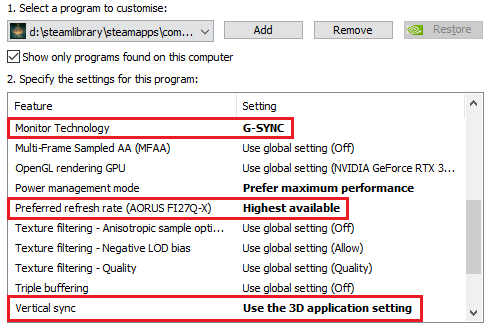
- N'oubliez pas d'appliquer et de fermer le panneau de commande Nvidia
- Utilisez un limiteur de fréquence d'images tiers comme RTSS et définissez une limite de fréquence d'images à quelques ippons en dessous de votre taux de rafraîchissement de moniteur, sur un moniteur de 144 Hz Utilisez 138
- Démarrez
Elden Ring FPS Unlocker and more et commencez le jeu à travers le premier bouton - Définissez votre nouvelle limite de taux de rafraîchissement, cochez la case et cliquez sur
Patch game
Sur «Changement FOV par (%)»
Augmentez ou diminuez le domaine des jeux de fiew (FOV) entre -95% et + 95%.
Sur «Support grand écran»
Ajoute votre résolution native des moniteurs aux options vidéo des jeux écrasant la résolution par défaut de 1920x1080. Cela permettra à des moniteurs grand écran d'utiliser leur ratio pleine résolution et d'aspect.
Sur «Désactiver le chèque de vapeur»
Normalement, vous n'avez pas à cocher cette case à cocher (sauf lorsque vous buvez du rhum en naviguant sur la mer). Cacher cela dira que le service public ne commence pas à vapeur lorsqu'il essaie de lancer le jeu. Si votre jeu ne commence pas, décochez cela.
Sur «Désactiver la caméra pile automatique sur le mouvement»:
Désactivera les réglages de rotation automatique de la caméra lorsque vous bougez. Ceci est principalement destiné aux utilisateurs de la souris, l'activer sur les contrôleurs Windows non indigènes peut ne pas fonctionner correctement.
Sur «Désactiver la réinitialisation de la caméra sur le verrouillage»:
Si vous appuyez sur votre touche de verrouillage cible et qu'aucune cible n'est en vue, le jeu réinitialise la position de la caméra et désactivera votre entrée pendant qu'il le fait. Crapant cette case à cocher supprimera ce comportement du jeu.
Sur «Désactiver la perte de runes sur la mort»:
Comme «une aide invisible» à Sekiro, vous ne perdrez aucune race à mort avec cette option activée.
Sur la «vitesse du jeu»:
Ralentissez le jeu pour battre un boss comme un journaliste de jeu ou accélérez et devenue Gud. La vitesse de jeu agit comme une échelle de temps mondiale et est utilisée par le jeu lui-même pour créer un effet dramatique dans quelques cinématiques. Toute la physique du jeu (même l'ouverture du menu) sera affectée de manière égale: toutes les fenêtres critiques comme Dodge et déviation seront prolongées proportionnellement ou raccourcis tandis que la quantité de dégâts et de la physique des dégâts sera inchangée. Un coup d'un ennemi sur une vitesse de jeu de 150% fera exactement les mêmes dégâts que sur 80%, la fenêtre dévolu à 50% est exactement deux fois plus longue que sur 100% et ainsi de suite. Bien sûr, votre personnage sera également affecté par la vitesse, donc même si une fenêtre temporelle peut être différente maintenant, la vitesse que vous pouvez réagir est également différente. Sachez que le modificateur de vitesse peut potentiellement écraser le jeu dans certaines cinématiques et interactions NPC, alors utilisez-le avec prudence.
Dépannage:
- Assurez-vous que vous avez suivi les étapes appropriées et que vous n'avez pas sauté
- Essayez de désactiver
Fullscreen optimization pour Elden Ring: Right Mouse Cliquez sur eldenring.exe -> Compatibility-> tick 'Disable fullscreen optimizations' - Si vous utilisez Reshade, assurez-vous que votre préréglage n'applique pas 60 Hz, essayez de retirer Reshade et voyez s'il résout le problème
- Le jeu ne commence pas lorsque vous cliquez sur "Démarrer le jeu"? Désignez «Désactiver le contrôle de vapeur»
- Essayez d'ajouter le dossier entier du jeu et
Elden Ring FPS Unlocker and more à la liste d'exclusion de votre antivirus - Essayez de désactiver
Steam Broadcast (streaming via une superposition) - Essayez de forcer Désactiver VSYNC même lorsque vous utilisez GSYNC / Freesync / FastSync
- Fermer et désactiver toutes les applications d'enregistrement et de streaming d'écran
- Fermer et désactiver toutes les superpositions
- Fermer et désactiver toutes les programmes "booster" de performance et pareil
- Faites une réinstallation propre de votre conducteur graphique:
- Télécharger le dernier pilote graphique pour votre GPU
- Télécharger DDU
- Débranchez Internet afin que Windows Update ne soit pas automatiquement installé le pilote minimal dès que vous les désinstallez
- Démarrer en mode sans échec
- Désinstaller complètement le pilote graphique et tous leurs services publics à l'aide de DDU
- Redémarrer
- Installez le dernier pilote que vous avez téléchargé précédemment
- Reconnecter Internet
Condition préalable
- .NET Framework 4.8
- privilèges administratifs (pour le correctif)
- OS 64 bits
Bâtiment
Utilisez Visual Studio 2022 pour construire et supprimer l' icon.ico manquante.ICO du processus de construction.
Contributif
N'hésitez pas à ouvrir un problème ou à créer une demande de traction à tout moment
Licence
Ce projet est autorisé en vertu de la licence MIT - voir le fichier de licence pour plus de détails
Crédits
- Huovnn pour leur contribution pour désactiver les ajustements de caméra automatique sur le mouvement
- Darius Dan pour l'icône
Limites
- Le jeu a forcé VSYNC, donc déverrouiller la fréquence d'images lorsque votre moniteur a 60 Hz ne fera rien. Vous devrez désactiver VSYNC dans le panneau de commande NVIDIA ou les paramètres AMD Radeon en premier, voir l'utilisation
- En plein écran, le jeu oblige le moniteur à 60 Hz, vous devrez donc gérer cela avec le dépassement du pilote, voir l'utilisation
- Votre moniteur doit soutenir nativement la résolution grand écran, sinon elle n'apparaîtra pas correctement
- La modification de la vitesse du jeu peut potentiellement écraser le jeu dans certaines cinématiques et interactions PNJ, utilisez avec prudence
Historique des versions
- v1.1.0.0 (2022-03-22)
- Option ajoutée pour désactiver la caméra auto-rotate
- Option ajoutée pour désactiver la réinitialisation de la caméra sur le verrouillage si aucune cible n'est dans la plage
- Option ajoutée pour désactiver la vérification de la vapeur
- v1.0.0.1 (2022-02-28)
- Correction d'un problème avec le modèle sur «la perte de runes de runes»
- v1.0.0.0 (2022-02-28)
- Correction du problème avec le support grand écran ne définit pas le rapport d'aspect correct
- fait du start-up de jeu et vérifie plus robuste
- Correction d'un problème avec le démarrage du jeu sur certains systèmes
- La perte de runes invalidante à la mort ne laissera plus laisser tomber les runes que vous n'avez pas perdues sur le sol
- Mieux nettoyage à la sortie
- v0.0.0.5-bêta (2022-02-27)
- Le déverrouillage de la fréquence d'images supprime désormais également le verrouillage de 60 Hz en plein écran (vous visser depuis!)
- Patch de support à écran large ajouté
- Correction d'un bug qui empêcherait de redémarrer correctement le jeu après avoir quitté le menu principal
- Correction mineure
- V0.0.0.4-BETA (2022-02-26)
- Correction de problèmes avec FOV Changer
- Modificateur de vitesse de jeu ajouté
- Option supplémentaire pour désactiver la peine de runes à la mort
- Correction du jeu EXE Sélection si EXE ne s'appelle pas «eldenring.exe»
- Amélioration de la stabilité
- v0.0.0.3-bêta (2022-02-25)
- Ajout du changeur FOV
- Ajout de la gestion de la version alternative de EAC Service (grâce à DubbleClick)
- Ajout d'une manipulation de caractères non anglais dans les chemins d'installation (grâce à Mrdellis)
- V0.0.0.2-BETA (2022-02-25)
- des vérifications de jeu ajoutées
- Démarrer le jeu brisé
- Invite ajoutée pour sélectionner le chemin d'installation du jeu
- Suppression de référence à la DLL MS externe
- multiples correctifs
- icône ajoutée
- v0.0.0.1-bêta (2022-02-25)